Тест Амтхауэра направлен на оценку общего уровня развития интеллекта и его отдельных компонентов. Тест структуры интеллекта Амтхауэра диагностирует четыре компонента интеллекта: вербальный, счетно-математический, пространственный, мнемический.
При составлении теста, автор исходил из двух предпосылок:
- Корреляция результатов каждого субтеста с результатами по всему тесту должна быть максимальной;
- Корреляция между субтестами должна быть возможно минимальной (но положительной).
Полная автоматизация индивидуальной диагностики; при групповом тестировании используйте возможность программы «Печать стимульных материалов и бланков ответов» с последующей компьютерной обработкой результатов.
Содержание субтестов
- Дополнить предложения (SE) — исследуется “чувство языка” по Амтхауэру. Испытуемый должен завершить предложение, выбрав подходящее слово из списка. Время выполнения 6 минут.
- Выбор слова (WA) — исследуется способность к понятийной абстракции. Даются пять слов, из которых испытуемый должен выбрать единственное, не имеющее смысловой связи с остальными. Время выполнения 6 минут.
- Аналогии (AN) — тестируются комбинаторные способности. Даются три слова, между первым и вторым есть смысловая связь. Испытуемый должен подобрать к третьему слову четвертое, которое находилось бы с ним в аналогичной связи. Время выполнения 7 минут.
- Общности (GE) — оценивается способность к суждению. Испытуемый должен обозначить два слова общим понятием. Время выполнения 8 минут.
- Арифметические задачи (RA) — тестируется уровень развития арифметического мышления. Испытуемый должен решить 20 арифметических задач. Время выполнения 10 минут.
- Ряды чисел (ZR) — тестируется индуктивное мышление. Нужно установить закономерность числового ряда, продолжить его. Время выполнения 10 минут.
- Выбор фигур (FA) — исследуется пространственное воображение. Предъявляются разделенные на части фигуры. Нужно выбрать фигуру, соответствующую разделенной. Время выполнения 7 минут.
- Кубики (WU) — тестируется умение мысленно оперировать объемными телами в пространстве. Дается рисунок куба в измененном положении. Нужно из предложенных рисунков выбрать куб, соответствующий данному. Время выполнения 9 минут.
- Задание на сосредоточение внимания и память (ME). Предлагается запомнить ряд слов и найти эти слова среди других. Время выполнения: время запоминания – 3 минуты; время воспроизведения – 6 минут.
В программе тест можно пройти полностью или только отдельные субтесты:
- Стандартная диагностика с использованием всех 9 субтестов, направленная на исследование компонентов интеллектуального потенциала: общая осведомленность, логическое мышление, способность к абстагированию, комбинаторные способности, понятийное мышление, математические способности, оперативная память, пространственное воображение.
- Автономное тестирование с использованием любой комбинации из 9 субтестов с сохранением всех возможностей программы (рекомендуется при дефиците времени на проведение обследования).
Программа позволяет
1. Картотека
Картотека служит для управления карточками людей, которые прошли или будут проходить тестирование. В карточке пользователя хранятся все результаты тестирований, основные данные, а также динамика. В карточку можно внести вручную ответы с бланков тестирования. Результаты тестов, которые были пройдены в программе, сохраняются автоматически. Каждой карточке можно присвоить определенную категорию, чтобы потом в картотеке была возможность сортировать данные по категориям.
Экран картотеки состоит из двух областей. Левая область предназначена для управления списком карточек. В правой области отображаются данные выбранной из списка карточки.
- Кнопка «Добавить карточку» служит для того, чтобы добавлять новые карточки в картотеку.
- Элемент списка карточек. Чтобы выбрать карточку нужно кликнуть по соответствующему ей элементу списка карточек левой кнопкой мыши.
- Заголовок группы карточек. Все карточки находящиеся под заголовком группы принадлежат этой группе.
- Выпадающий список для выбора условия группировки карточек.
- Поле поиска карточек.
- Вкладки разделов текущей карточки служат для переключения между следующими разделами карточки: карточка (выбрана по умолчанию); результаты; динамика. При нажатии на вкладку отображается выбранный раздел.
- Поля редактирования данных карточки.
- При нажатии на кнопку Начать тестирование появится окно для составления плана тестирования.
- При нажатии на кнопку Ввести ответы с бланка появится окно для составления плана тестирования.
- Пользовательские группы. При нажатии на нужную группу в области (10) выбранная карточка автоматически будет добавлена в эту группу.
2. Результаты
Все результаты обследований, которые были пройдены на компьютере, хранятся в карточке каждого пользователя. Результаты тестирований можно распечатать на принтере или сделать экспорт данных на компьютер. Конечные файлы результатов можно открыть с помощью Microsoft Office. Таблицы и диаграммы при экспорте превращаются в картинки, текстовые интерпретации остаются текстом. И если результат содержит таблицу, то создается второй файл с расширением xls, данный файл содержит таблицу для более удобного составления статистики.
Внешний вид правой части экрана картотеки с выбранным разделом результаты представлен:
- Результаты по каждому тесту представляются в виде блока. Блок состоит из заголовка и содержимого. В заголовке выводится название теста, дата и время его выполнения. В содержимом блока могут находиться таблицы, графики, текстовая интерпретация данных. Блок может быть свернут (виден только заголовок) или развернут (видны заголовок и содержимое).
- Кнопка для сворачивания / разворачивания блока. Если блок свернут, то клик левой кнопки мыши по этой кнопке развернет блок. Если блок развернут, то клик левой кнопки мыши по этой кнопке свернет блок. Также можно сворачивать / разворачивать блок кликом левой кнопки мыши по заголовку блока.
- На заголовке блока располагается блок кнопок: напечатать блок результатов; экспорт данных из блока результатов; удалить блок результатов;
Если один тест был выполнен несколько раз, то блоки результатов по нему группируются в составной блок результатов. В этом составном блоке результаты упорядочиваются сверху вниз от новых к старым. Разворачивая блоки внутри составного блока, можно проследить динамику изменений отслеживаемых показателей.
3. Динамика
По тестам, которые были пройдены несколько раз, можно отслеживать результаты в динамике. Все результаты хранятся в карточке пользователя в картотеке. Динамику результатов можно напечатать или сделать экспорт данных на компьютер.
Внешний вид правой части экрана картотеки с выбранным разделом динамика представлен:
- Динамика по каждому тесту состоит из блока: заголовка и содержимого. В заголовке выводится название теста. В содержимом блока находится таблица с двумя выпадающими списками, в которых пользователь может выбрать даты прохождения теста для построения динамики. Блок может быть свернут (виден только заголовок) или развернут (видны заголовок и содержимое).
- Кнопка для сворачивания / разворачивания блока. Если блок свернут, то клик левой кнопки мыши по этой кнопке развернет блок. Если блок развернут, то клик левой кнопки мыши по этой кнопке свернет блок. Также можно сворачивать / разворачивать блок кликом левой кнопки мыши по заголовку блока.
- На заголовке блока располагается блок кнопок: напечатать блок результатов; экспорт данных из блока результатов;
4. Тестирование
Чтобы перейти к тестированию необходимо выбрать карточку на вкладке картотека и кликнуть левой кнопкой мыши кнопку Начать тестирование. Всем тестам предшествует экран с инструкцией по выполнению заданий. Перед запуском тестирования программа отображает окно, в котором можно сформировать план тестирования. Внешний вид экрана плана тестирования представлено:
- Каждый тест представляется в виде строки с отметкой выбора. Для включения теста в план тестирования нужно кликнуть левой кнопкой мыши на соответствующей строке, чтобы в ней появилась отметка выбора (галочка). Если кликнуть левой кнопкой мыши на строке ещё раз, то отметка будет снята (галочка пропадет). Это будет означать, что тест исключен из плана тестирования и выполняться не будет. Чтобы выбрать весь блок тестов, нужно кликнуть левой кнопкой мыши на заголовке блока. Чтобы отменить выбор всех тестов в блоке, нужно кликнуть левой кнопкой мыши на заголовке блока ещё раз — отметки выбора будут сняты. Так же рядом с названием теста в скобках есть обозначение количества пройденных тестов.
- При наведении указателя мыши на строку с названием теста появляются кнопки перемещения теста в виде стрелочек вверх и вниз. Если кликнуть левой кнопкой мыши по этим кнопкам, то тест переместится в списке в направлении стрелочки нажатой кнопки. Так можно задать произвольный порядок выполнения тестов.
5. Групповой отчет
Групповой отчет позволяет вывести на печать результаты проведенных обследований для сформированной произвольным образом группы детей. Чтобы перейти к построению группового отчета необходимо кликнуть левой кнопкой мыши на вкладке Групповой отчет в верхней части окна программы и выбрать в левой области хотя бы две карточки. Внешний вид экрана построения группового отчета с указанием элементов управления представлен:
- Элемент списка карточек. Чтобы выбрать карточку нужно кликнуть по соответствующему ей элементу списка карточек левой кнопкой мыши.
- Кнопка Выбрать все видимые карточки предназначена для выбора всех карточек, соответствующих текущим условиям фильтрации (строка поиска в нижнем левом углу экрана).
- После набора группы из нескольких карточек справа появится блок выбора даты для отчета. В этом блоке расположены три календаря (для удобного визуального представления большей области дат). В календарях коричневым цветом отмечены даты, в которые один или несколько испытуемых из сформированной группы выполнили тест.
- Под блоком выбора даты располагаются блоки представления результатов. Работа с этими блоками аналогична работе с ними на вкладке Результаты в разделе Картотека. Интерпретация в блоках не выводится. В каждом групповом тестировании под таблицей с результатами представлена таблица с выбранными карточками, прошедшими и не прошедшими данный тест. Для некоторых тестов возможны некорректные результаты, в этом случае карточки, получившие такие результаты, будут выделены в таблице желтым цветом.
6. Бланки
Тесты могут быть проведены как на компьютере, так и в бланковой форме. В программе возможно распечатать как сами бланки, так и вопросник. Результаты обследований с бланков вносятся вручную согласно инструкции по каждому тесту.
- Список тестов. Для просмотра бланка необходимо нажать левую кнопку мыши на нужном тесте из списка.
- Содержимое бланка.
- Кнопки печати бланка.
Чтобы ввести ответы с бланков необходимо выбрать карточку на вкладке картотека (см. раздел помощи “Картотека”) и кликнуть левой кнопкой мыши кнопку Ввести ответы с бланков.
Особенности программы
У программного обеспечения существует 3 версии:
- Локальная версия. Программа устанавливается только на 1 компьютер. Тестирование и администрирование осуществляются в одном приложении. Программа запускается только при наличии диска в DVD приводе.
- Версия на 6 рабочих мест. Эта версия предназначена для проведения группового тестирования. На один компьютер устанавливается программа-сервер. На нем осуществляются администрирование, сбор и обработка результатов тестов со всех других компьютеров. На другие компьютеры устанавливается программа-клиент. С помощью нее осуществляется прохождение тестов группой, результаты передаются по сети на программу-сервер. Обязательное требование – все компьютеры должны быть объединены в локальную сеть. Максимальное количество компьютеров – 6 шт. Программа запускается только при наличии диска в DVD приводе на компьютере-сервере.
- Версия без ограничений. Эта версия предназначена для проведения группового тестирования. На один компьютер устанавливается программа-сервер. На нем осуществляются администрирование, сбор и обработка результатов тестов со всех других компьютеров. На другие компьютеры устанавливается программа-клиент. С помощью нее осуществляется прохождение тестов группой, результаты передаются по сети на программу-сервер. Обязательное требование – все компьютеры должны быть объединены в локальную сеть. В этой версии программы нет ограничений по количеству компьютеров-клиентов. Программа запускается только при наличии диска в DVD приводе на компьютере-сервере.
Технические требования
- DVD привод встроенный или внешний
- Операционная система Windows 7, 8, 10 и выше
- Офисный пакет (Word, Excel) с активной лицензией для редактирования отчетов
- Наличие локальной сети в классе для сетевых версий ПО
Обращаем ваше внимание, что данный товар предназначен для использования в немедицинских целях в рамках предоставления социально-психологических, социально-педагогических услуг при проведении занятий психолого-педагогической коррекции. Товар не предназначен для использования в медицинских целях, либо для оказания медицинских услуг.


































































 Логопедические комплексы БОС
Логопедические комплексы БОС Логопедические тренажёры
Логопедические тренажёры Логопедические методики
Логопедические методики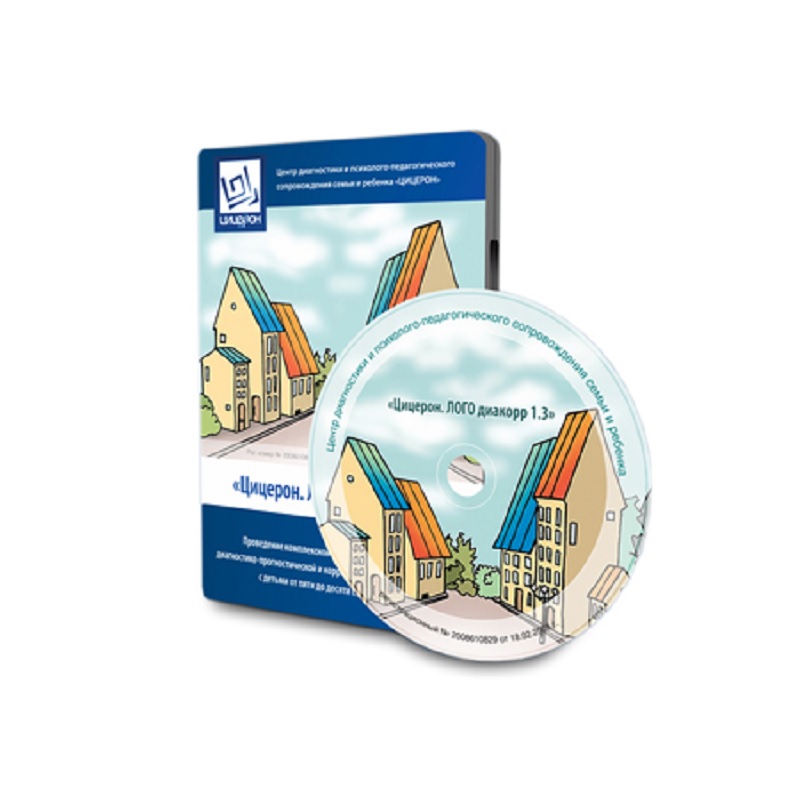 Логопедическое программы и игры
Логопедическое программы и игры Психоэмоциональные комплексы БОС
Психоэмоциональные комплексы БОС Кабинет психолога ДОУ
Кабинет психолога ДОУ Кабинет психолога СОШ
Кабинет психолога СОШ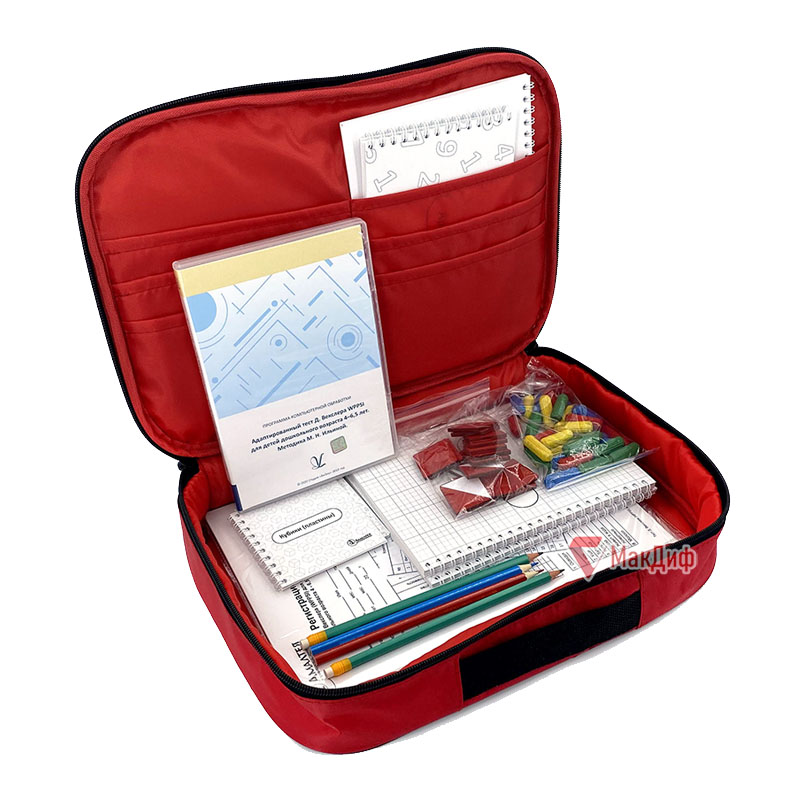 Для детей дошкольного возраста
Для детей дошкольного возраста Для детей начальной школы
Для детей начальной школы Для подростков
Для подростков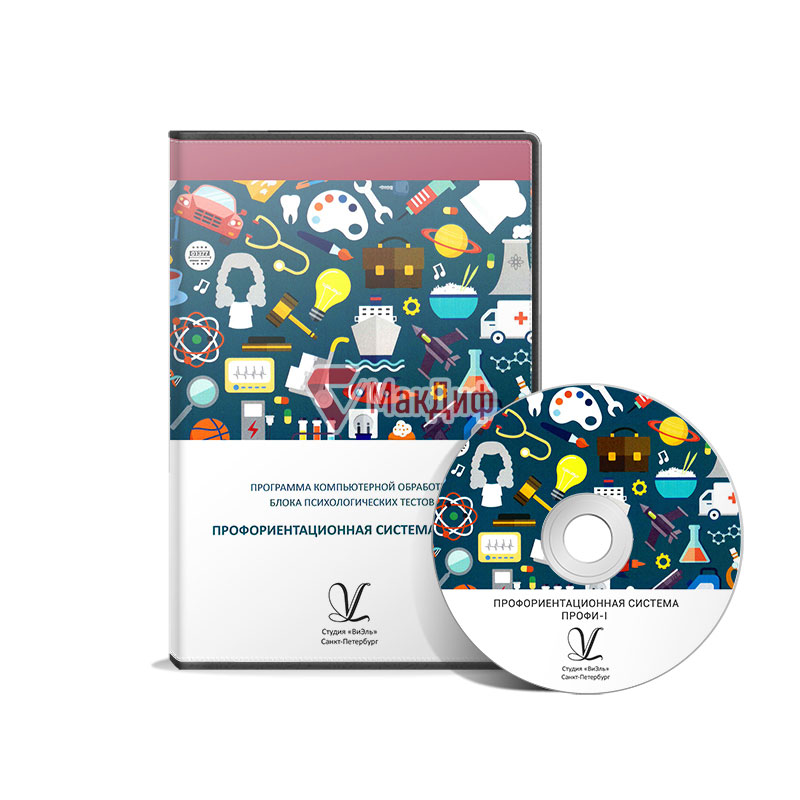 Профориентация
Профориентация Профилактика зависимости
Профилактика зависимости Интеллектуальные способности
Интеллектуальные способности Особенности личности
Особенности личности Песочная терапия
Песочная терапия Сенсорные наборы
Сенсорные наборы Двигательно-развивающие комплексы
Двигательно-развивающие комплексы Развивающие компьютерные игры
Развивающие компьютерные игры Опорно-двигательные комплексы БОС
Опорно-двигательные комплексы БОС Многофункциональные комплексы БОС
Многофункциональные комплексы БОС Пользовательские комплексы БОС
Пользовательские комплексы БОС
Отзывы
Отзывов пока нет.